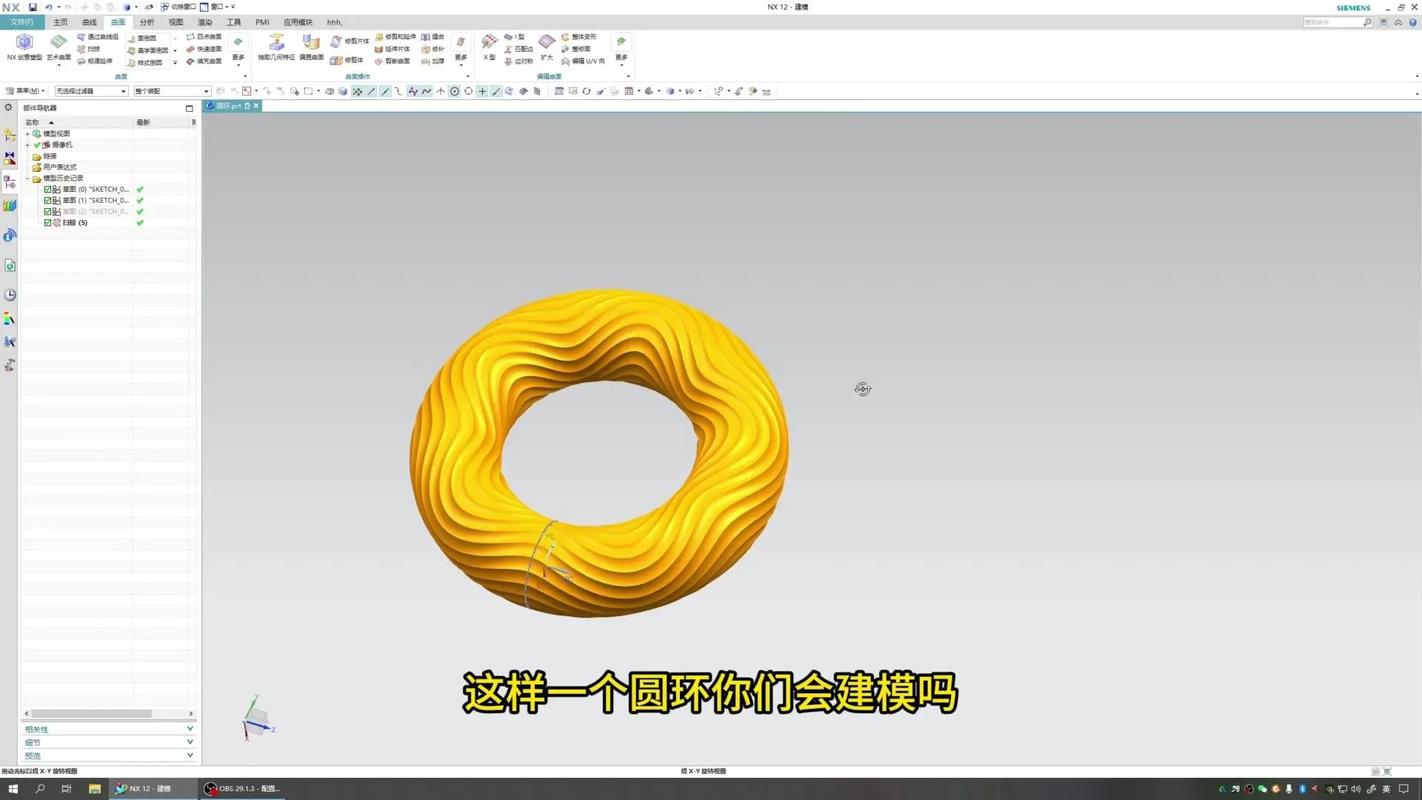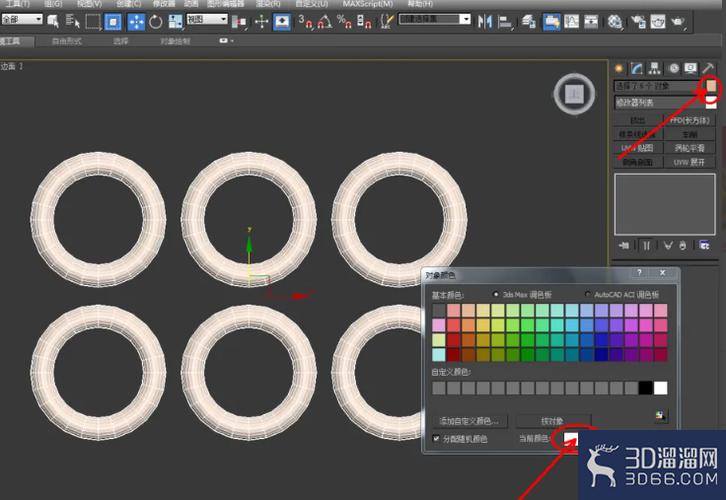本文概述:本文将详细介绍如何使用3DMax软件创建一个简单的圆环模型。通过阅读这篇文章,您将学习到从零开始制作一个基础3D模型的步骤和技巧,包括设置参数、调整细节以及如何优化最终效果。
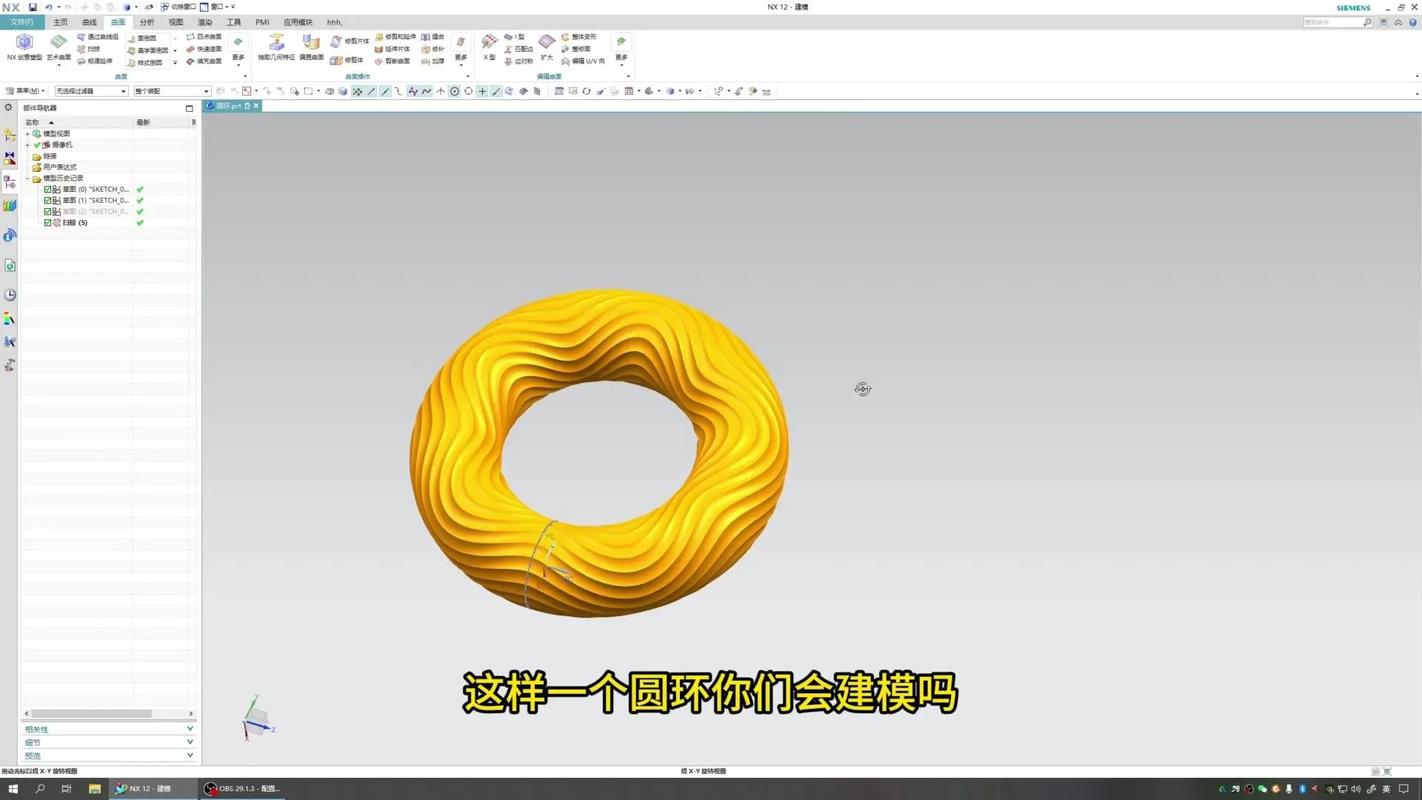
3D Max
是一款功能强大的三维建模软件,广泛应用于游戏设计、影视特效、建筑建模等领域。在这篇教程中,我们将带领您一步步了解如何在这一工具中创建一个精致的圆环模型。无论您是刚接触3D建模的新手,还是已经有一些经验的用户,都可以通过本文获得实用的知识。首先,打开您的
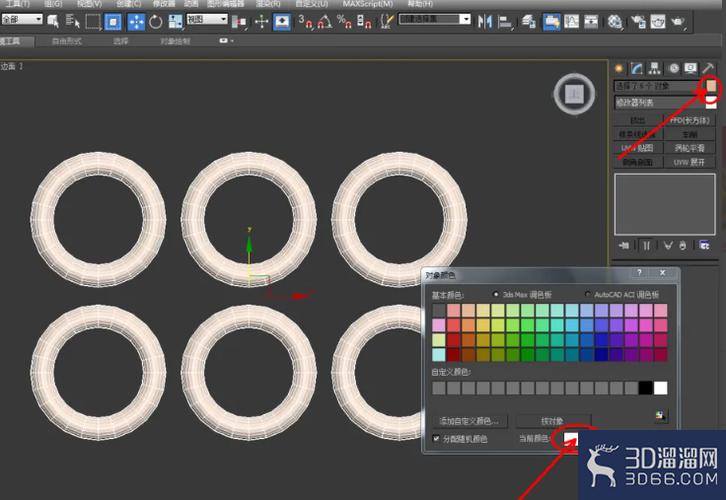
3D Max
软件。进入界面后,在屏幕顶部的菜单栏中找到“Create”(创建)选项,并选择其中的“Geometry”(几何体)。接下来,在几何体下拉菜单中选择“Standard Primitives”(标准基本体),然后点击“Create Tube”(创建管状体)。此时,您需要在工作区内点击并拖动鼠标来绘制一个初始的圆环形状。松开鼠标按钮后,将自动进入下一步,即设置圆环的参数。在右侧的“Modify”(修改)面板,可以调整圆环的具体尺寸和分段数量。为了更好的控制模型细节,我们建议设置合理的半径(Radius 1 和 Radius 2)、高度(Height)以及高度分段(Height Segments)、圈形分段(Cap Segments)和周围分段数(Sides)。完成初步形状后,可以继续对其进行细化操作。使用选择工具(Select and Move),可以按需移动或缩放模型的一部分。例如,可以通过选择顶部视图,然后切换到“Scale”(缩放)工具,对圆环进行均匀或不均匀的比例调整,确保其外观符合您的需求。接下来,我们来添加材质以提升模型的逼真度。在菜单栏中选择“Material Editor”(材质编辑器),弹出一个新的窗口。从预设材质库中选择合适的材质,可以给圆环赋予不同的视觉效果。比如,金属材质、塑料材质或者任何自定义材质。将选择好的材质拖拽到模型上,即可立即看到材质效果的变化。要进一步提升圆环的细节表现,还可以结合一些修饰工具。比如,使用“TurboSmooth”修改器,为模型增加额外的细分,从而使表面更加光滑圆润。注意不要过度细分,否则会增加模型的复杂度,影响软件性能。完成所有的调整后,可以为模型设置场景光照和摄像机角度,以便渲染出更真实的效果。在左侧菜单中找到“Lighting”(灯光)工具,根据需要在场景中添加主光源、辅助光源和环境光源。调节各个光源的亮度和颜色,使圆环模型能够被恰当地照亮,突出其形态和材质特点。最后,切换到“Render Setup”(渲染设置)对话框,选择合适的渲染器。我们推荐使用
V-Ray或
Arnold,这些高质量的渲染器能提供更多的参数调节选项,生成更加专业的图像效果。设定好渲染输出的分辨率、格式和保存路径后,点击“Render”(渲染)按钮就可以生成最终图像。至此,您已经成功完成了一个简单并且精致的圆环模型的制作过程。通过不断练习和尝试不同的参数设置,您将能熟练掌握
3D Max
的各项功能,创造出更多复杂多样的3D作品。这个过程不仅有助于提高您的技术能力,也会增强您对三维建模的兴趣和信心。希望通过这篇教程,您能够更加轻松地入门
3D Max
建模,并逐步探索更高级的技巧。祝您在未来的创作之路上,不断取得新的突破与成果!
BIM技术是未来的趋势,学习、了解掌握更多BIM前言技术是大势所趋,欢迎更多BIMer加入BIM中文网大家庭(http://www.wanbim.com),一起共同探讨学习BIM技术,了解BIM应用!